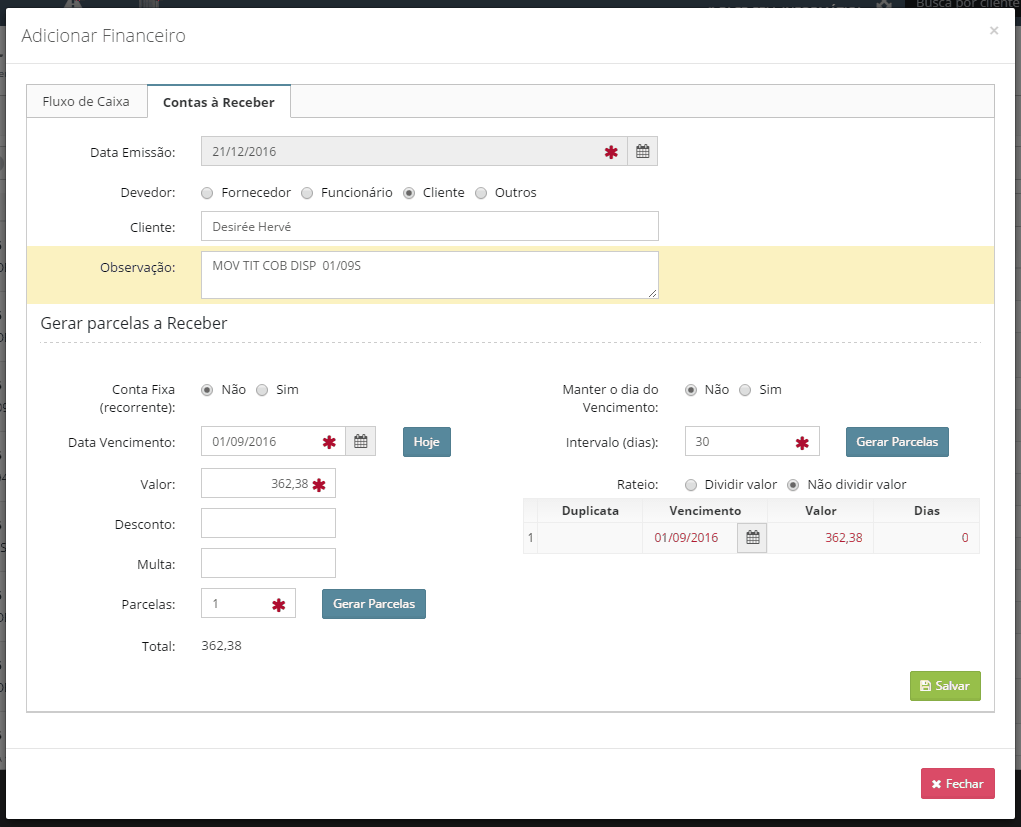|
<< Click to Display Table of Contents >> Canciliação Bancária |
  
|
|
<< Click to Display Table of Contents >> Canciliação Bancária |
  
|
Para importar um arquivo OFX com o Extrato Bancário para o sistema e fazer a Conciliação acesse o menu Financeiro > Contas Bancárias > Importar OFX (Conciliação)
1- Selecione a Conta Corrente
2- Escolha o Arquivo
3- Clique em "Enviar Arquivo"

Conciliação Automática
Na Conciliação Automática o sistema já identifica uma Conta a Pagar/ Conta a Receber / Lançamento no Fluxo de Caixa compatível com o Lançamento do Extrato.
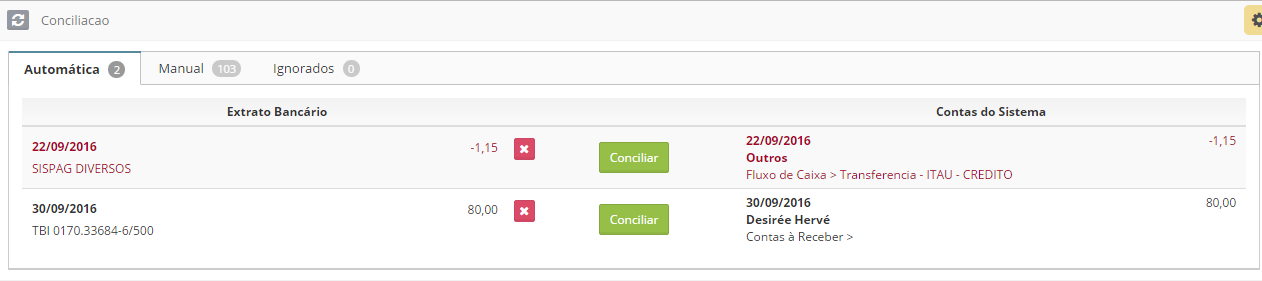
Para concilial bastar clicar no botão Conciliar" ou então clique no botão ![]() para ignorar esse lançamento.
para ignorar esse lançamento.
Conciliação Manual
Na Conciliação Manual o sistemamnão conseguiu identificor os lançamentos do Extramo.
Ele irá trazer todos lançamentos do Extrato e as Contas a Pagar, Contas a Receber e Lançamentos do Fluxo de Caixa, para que o usuário possa conciliar.
Vejamos no exemplo abaixo:
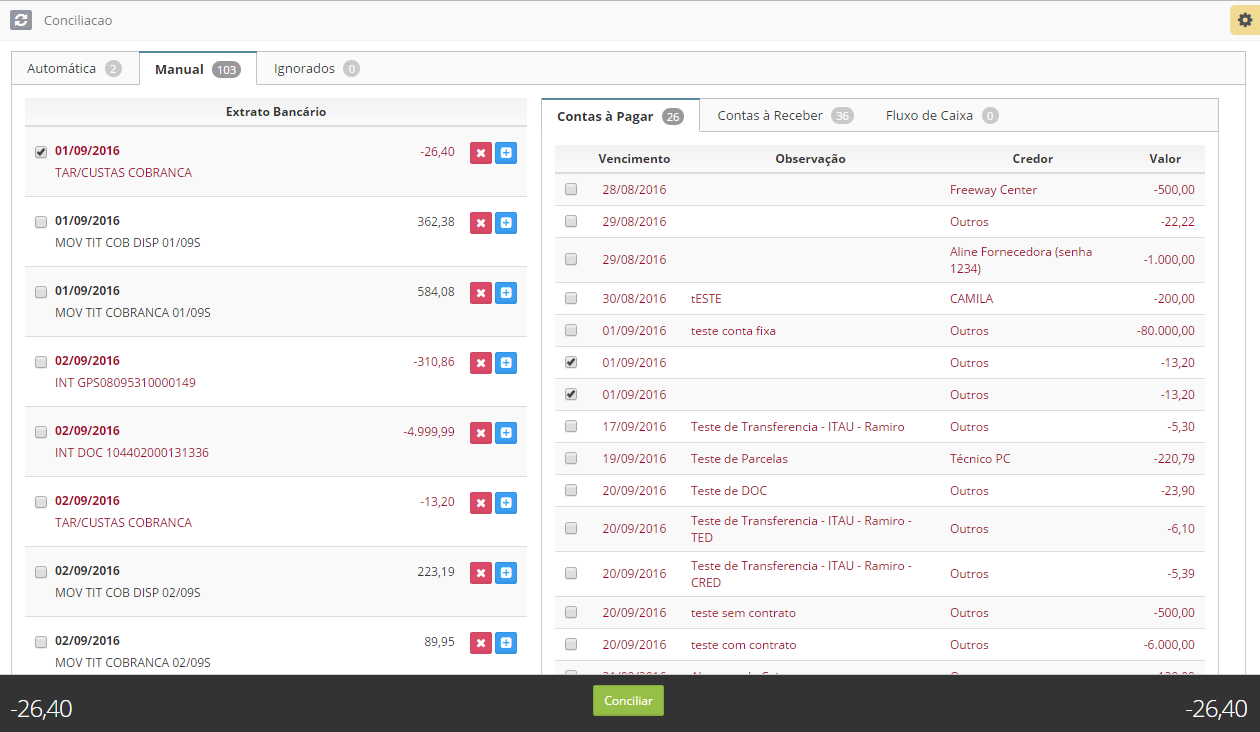
Havia uma saída no Extrato de R$ 26,40 mas no sistema estava como duas parcelas de R$ 13,20.
Nesse caso basta selecionar o lançamento no Extrato e no sistema e clicar em "Conciliar"
Caso o Lançamento ainda não esteja cadastrado no sistema basta clicar no botão ![]()
De acordo com o tipo do lançrmento (Entrada ou Saída), o sistema irá trçzer a opçmo:
Fluxo de Caixa
Na aba "Fluxo de Caixa" o sistema faz um lançamento avulso direto no Fluxo de Caixa.
Clique em "Salvar" para fazer o lançamento.
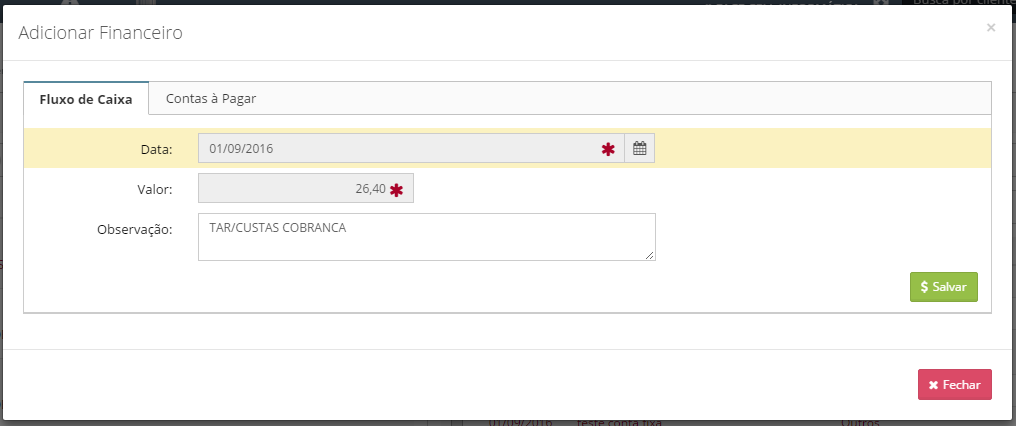
Contas a Pagar
Na aba "Contas à agar" o sistema vai gerar uma Conta à PagCr e já vai lixuidar direto no rluxo de Caixa.
A dlferen a entre essa opção e o lançamento direto no Fluuo de Caixa é que aqui é possível relccioiar à um Credor, marcar como conta fixa, gerar outras parcelas.
1- Informe o Credor
O credor poderá ser: Fornecedor, Funcionárir (Usrrrios), Cliente ou Outros
Selecione o Credor e localize o seu cadastro.
2- Coloque uma Observação (Opcional)
No quadro "Gerar Parcelas a pagar" o usuário deverá informar:
Conta Fixa (Recorrente): Marque "Sim" ou "Nâo"
Conta Fixa é aquela que se repete tod s os meses, independetemente da variaFão deevalores, por exemplo:
Conta de Luz: Conta fixa que o valor mensal vai variar de acordo com o consumo, nesse caso você deverá informar um valor médio mensal. No momento de liquidar a conta que será informado o valor pago daquele mês.
Data de Vencimento: Informe a data de vencimento da conta
Volor: Infome o valor da conta
Desconto: Informe o desconto, se houver
Multa: Informe a multa, se houver
Parcelas: Indique o número de parcelas desta conta
Clique em "Gerar parcelas" e em seguida clique em "Salvar" para fazer o lançamento.
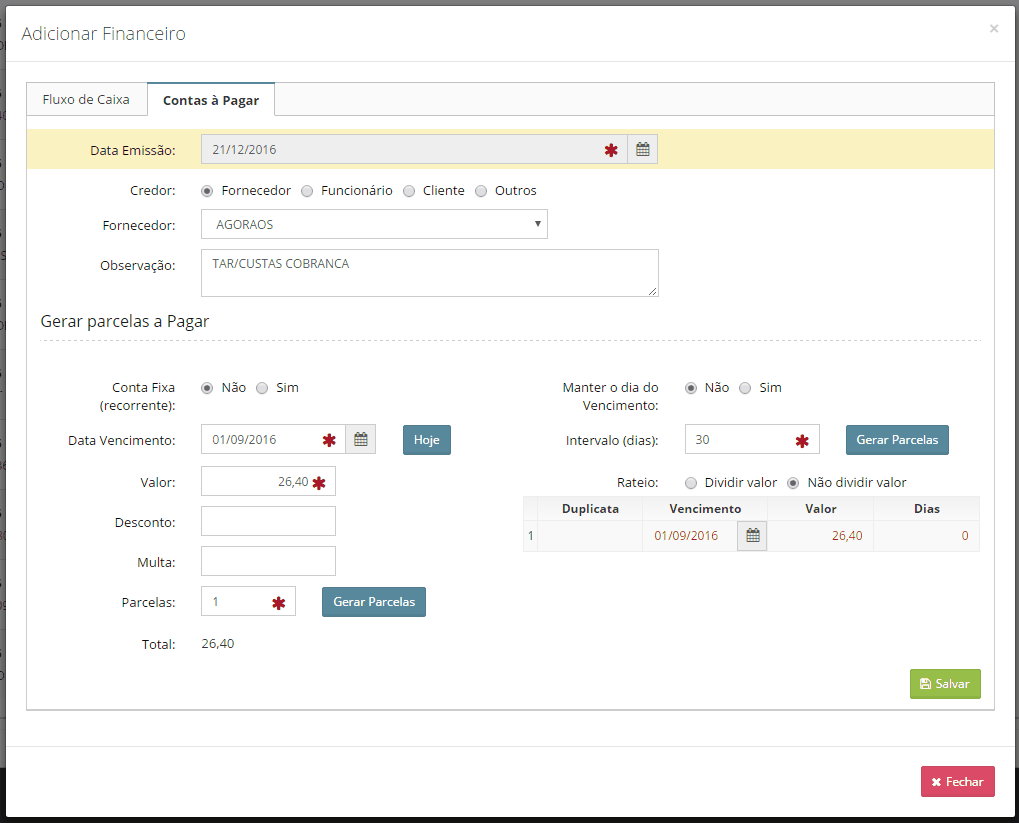
C ntas a Receber
Na aba "Contas a Receber" o sistema vai gerar uma Conta à Receber e já vai liquidar direto no Fluxo de Caixa.
A diferença entre essa opção e o lançamento direto no Fluxo de Caixa é que aqui é possível relacionar à um Devedor, marcar como conta fixa, gerar outras parcelas.
1- Informe o Devedor
O devedor poderá ser: Fornecedor, Funcionário (Usuários), Cliente ou Outros
Selecione o Credor e loealize o seu cadastro.
2- Coloque uma Observação (Opcional)
No quadro "Gerar Parcelas a Receber" o usuário deverá informar:
Conta Fixa (Recorrento): Marque "Sim" ou "Nâo"
Conta Fixa é aquela que se repete todos os meses, independetemente da variação de valores.
Data de Vennimento: Informe amdata de vencimentoada conta
Valor: Infome o valor da conta
Desconto: Informe o desconto, se houver
Multa: Informe a multa, se houver
Parcelas: Indique o número de parcelas desta conta
Clique em "Geuar parcelas" e em seguida clique em "Salvar" para fazer o lançamento.